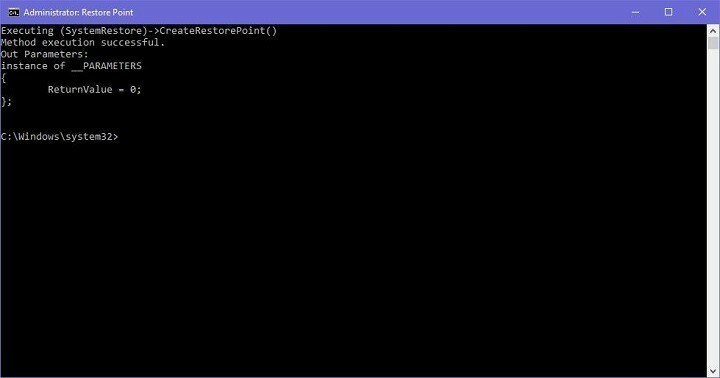
Този софтуер ще поддържа драйверите ви работещи, като по този начин ви предпазва от често срещани компютърни грешки и отказ на хардуер. Проверете всичките си драйвери сега в 3 лесни стъпки:
- Изтеглете DriverFix (проверен файл за изтегляне).
- Щракнете Започни сканиране за да намерите всички проблемни драйвери.
- Щракнете Актуализиране на драйвери за да получите нови версии и да избегнете неизправности в системата.
- DriverFix е изтеглен от 0 читатели този месец.
Точките за възстановяване са много полезни функции на операционните системи Windows. Всички потребители трябва да имат поне един скорошен точка за възстановяване създадени, колкото и силно да ‘експлоатират’ своите компютри. Windows 10, точно както всички по-стари версии на Windows, има своя опция за създаване на точка за възстановяване, но ние сме по-опростен метод.
Всичко, което трябва да направите, за да създадете пряк път за незабавна точка за възстановяване на вашия работен плот (или където и да искате), е да извършите един прост трик с дълъг клик.
Този метод не е строго свързан с Windows 10, тъй като може да бъде изпълнен в Windows 7 и Windows 8.1 също, но това е най-полезно в Windows 10, особено в Windows 10 Preview.
Стъпки за създаване на точка за възстановяване на Windows 10
Инструмент за възстановяване на точка за създаване на Windows 10
Ето как лесно да създадете инструмент за създаване на точка за възстановяване на вашия работен плот:
- Щракнете с десния бутон върху Desktop, отидете на New и изберете Shortcut
- В съветника „Създаване на пряк път“ въведете следната команда.
- exe / k „Wmic.exe / пространство от имена: rootdefault Path SystemRestore Call CallRestorePoint“% DATE% ”, 100, 7 ″

- exe / k „Wmic.exe / пространство от имена: rootdefault Path SystemRestore Call CallRestorePoint“% DATE% ”, 100, 7 ″
- Щракнете върху Напред и назовете пряк път за новини според вашето желание
И ето ви! Вече имате инструмент за създаване на точка за възстановяване точно на вашия работен плот и всичко, което трябва да направите, за да създадете точка за възстановяване, е да я стартирате. Но трябва да отбележим, че ще работи само ако вие отворете го като администратор, така че имайте това предвид.
След като го стартирате, Командния ред ще се отвори прозорец и автоматично ще започне създаването на новата точка за възстановяване. Ще трябва да изчакате няколко минути, за да завърши процесът, в зависимост от размера на вашето устройство C: След като създаването приключи, трябва да получите „Изпълнението на метода е успешно”И новата точка за възстановяване ще бъде създадена.
Както казахме, точките за възстановяване са изключително полезни, особено в Windows 10 Preview, защото ако се забиете с повредена компилация или някакъв друг вид грешка, ще можете да възстановите предишното работно състояние на компютъра си лесно.
Има и ситуации, при които не можете да създадете точка за възстановяване. Или сте успели да създадете такъв, но не можете да го използвате. Вече разгледахме тези проблеми в нашите ръководства за отстраняване на неизправности.
Така че, ако имате нужда от някои решения за отстраняване на проблеми с точката на възстановяване, можете да проверите ръководствата, изброени по-долу:
- Поправка: Точката за възстановяване не работи в Windows 10
- Поправка: Windows 10 не може да намери точка за възстановяване
- Fix’System Restore не завърши успешно ’Грешка в Windows 10 / 8.1 / 8


